
软件大小:177MB
软件语言:简体中文
软件授权:官方版
软件类别:图形图像
软件等级:
更新时间:2023-09-01
应用平台:Win10/Win8/Win7
50%
50%
本地下载
VSeeFace中文版是一款超好用的虚拟偶像面部捕捉工具,可以轻松捕获到你想要的动态图像,功能非常强大的哦,软件的操作还是挺简单的,运行以后你可以选择想要的语言,然后选择好各种参数就好了,具体的步骤会有详细的教程给你参考,即使你是新手也能很快掌握哦!该软件有着很清楚直观的用户界面,如果你想要捕捉到一些虚拟偶像的表情,就可以借助这款应用,很快就能满足你的需求,简单就能实现面部跟踪,包括眼睛注视、眨眼、眉毛以及嘴部跟踪。该软件进行面部表情的捕捉主要是依赖一个普通的网络摄像头来完成的,能够在单独的计算机中执行面部跟踪,大大的减少了CPU负载,不仅如此,用户还能随时停止跟踪,节省资源什么的都很方便。通过该应用捕获的面部动作是非常高清流畅的,不会出现其它任何意外的情况哦,任何虚拟偶像的动态表情你都能轻松获取到,还有更多的其它选项,有需要的朋友快来试试看吧!
PS:本站为你们提供的是“VSeeFace绿色便携版”,该版本经过了便携处理,不需要安装,直接双击即可免费运行。
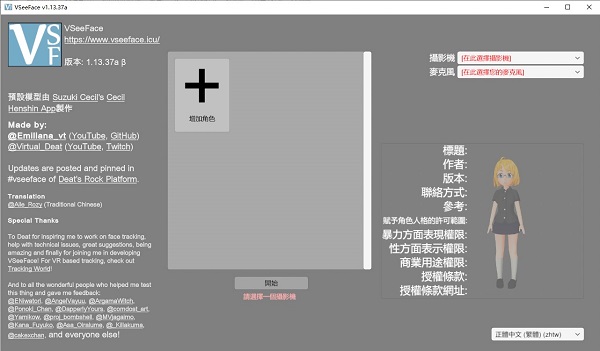
1、透明虚拟相机
如果捕获程序支持,虚拟摄像机可用于输出具有 alpha 透明度的视频。为了利用这一点,需要加载一个完全透明的 PNG 作为背景图像。从版本 1.13.25 开始,可以在DataStreamingAssets. 也支持部分透明的背景。请注意,在不支持 RGBA 网络摄像头的捕获程序中使用(部分)透明背景图像可能会导致颜色错误。OBS 和 Streamlabs OBS 支持 ARGB 摄像机捕获,但需要一些额外的设置。显然,视频捕获应用程序默认支持它。
要设置 OBS 或 Streamlabs OBS 以透明地从虚拟摄像机捕获视频,请遵循这些设置。重要的设置是:
分辨率/fps:自定义
分辨率:1280×720
视频格式:ARGB
由于即使在显示 UI 时虚拟摄像头也会继续运行,因此如果您经常在流期间更改设置,使用它代替游戏捕获会很有用。
2、网络跟踪
可以在单独的 PC 上执行面部跟踪。例如,这可以帮助减少 CPU 负载。这个过程有点高级,需要一些关于命令行程序和批处理文件使用的一般知识。为此,请将整个 VSeeFace 文件夹或DataStreamingAssetsBinary文件夹复制到第二台 PC,该 PC 应该连接了相机。在这个文件夹中有一个文件叫做run.bat. 运行此文件将首先打开询问一些信息以设置相机,然后运行通常在软件后台运行的跟踪器进程。如果您输入了正确的信息,它将显示带有重叠跟踪点的摄像头馈送图像,因此不要在流式传输桌面时运行它。这对于找出相机或一般跟踪的问题也很有用。q当图像显示窗口处于活动状态时,可以使用 停止跟踪器。
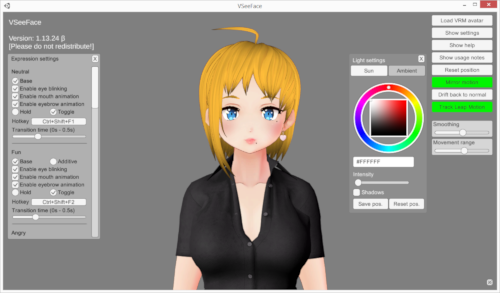
1、下载解压本站提供的软件,然后进入软件后默认语言选项为中文,期间你可以通过图中所标出的位置进行语言更改,该软件现支持官方中文。
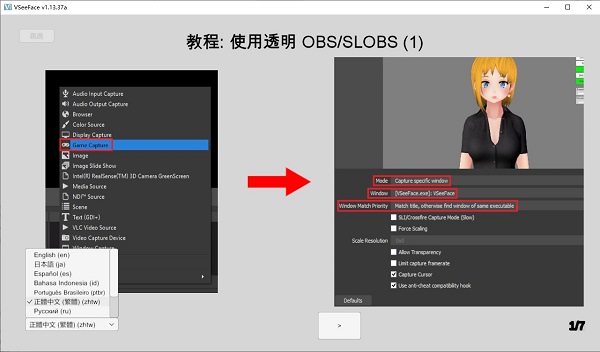
之后你可以通过点击类似下一步的操作按钮,熟悉软件的操作流程。
第一步:使用透明OBS/SLOBS(1)
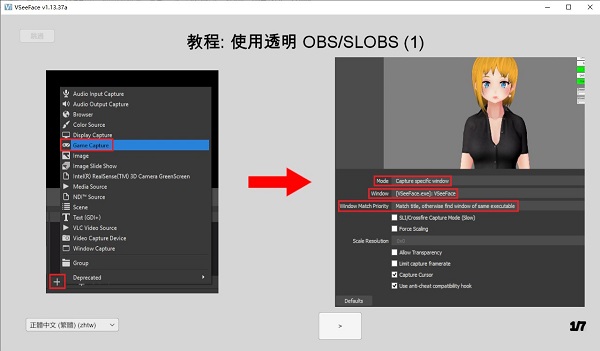
第二步:使用透明OBS/SLOBS(2)
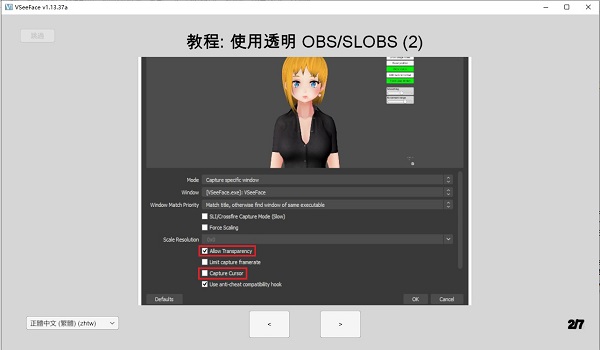
第三步:隐藏UI
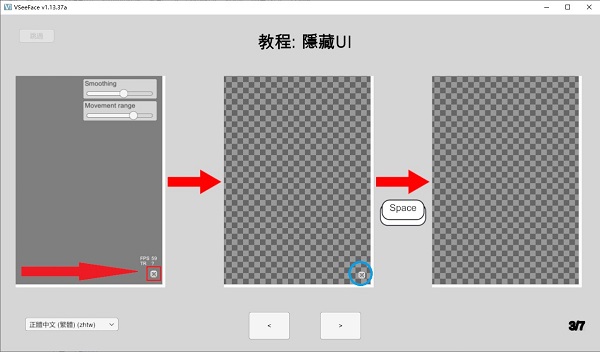
第四步:重制(1)
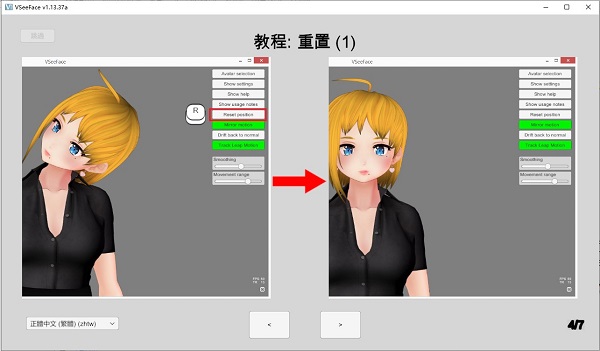
第五步:重制(2)
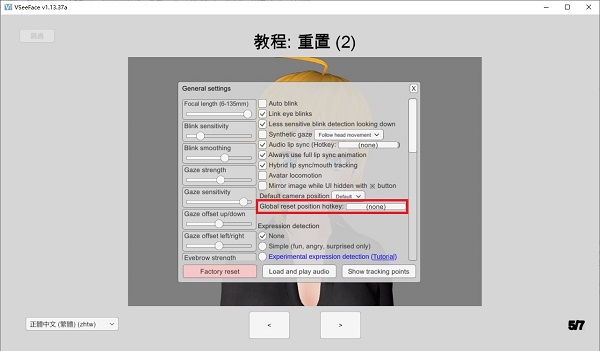
第六步:摄像机
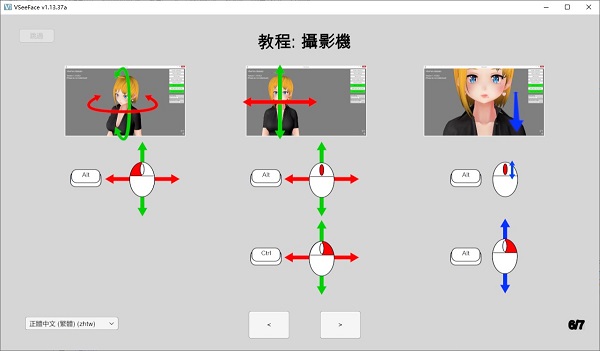
最后一步:教程
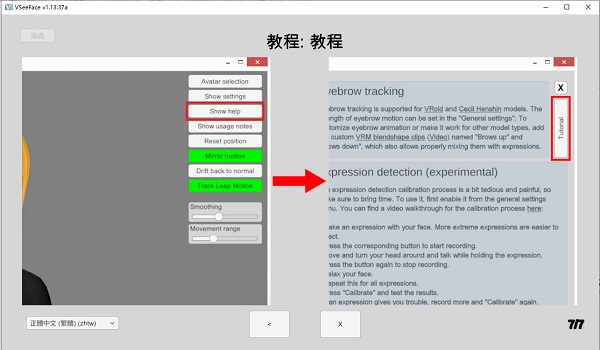
1、如何移动我的角色?
您可以通过按住 Alt 键并使用不同的鼠标按钮来旋转、缩放和移动相机。帮助屏幕上提供了确切的控件。
找到您喜欢的相机位置并希望将其作为初始相机位置后,您可以将默认相机设置设置General settings为Custom。您现在可以将相机移动到所需位置并按下Save它旁边的按钮,以保存自定义相机位置。请注意,这些自定义相机位置不适应头像大小,而常规默认位置则可以。
2、如何使用灰色背景进行色度键控?
不支持色度键控。相反,使用游戏捕获在 OBS 中捕获它并启用其Allow transparency上的选项。按下右下角的小※按钮后,OBS 中的 UI 将变为隐藏状态,背景将变为透明。您可以使用空格键隐藏和显示※ 按钮。
3、那么,建立合作关系的最佳方式是什么?
您可以设置虚拟摄像头功能,加载背景图像并使用虚拟摄像头进行 Discord(或类似)调用。
4、我可以以某种方式摆脱角落的※按钮吗?它显示在 OBS 上。
您可以使用空格键隐藏和显示※ 按钮。
5、有时屏幕边缘会出现蓝条,这是怎么回事,我该如何摆脱它们?
这些条形图是为了让您知道您已经接近网络摄像头视野的边缘,应该停止向那个方向移动,这样您就不会因为不在视线范围内而失去跟踪。如果您已设置使用在右下角的按钮※被隐藏的UI,蓝柱仍然会出现,但他们将在OBS无形的,只要你使用的是Game Capture与Allow transparency启用。
6、当窗口在后台并且游戏正在运行时,如果我的模型冻结或开始滞后,我该怎么办?
在极少数情况下,这可能是一个跟踪问题。如果你的屏幕是你的主要光源,而游戏相当暗,可能没有足够的光线给相机,人脸跟踪可能会冻结。